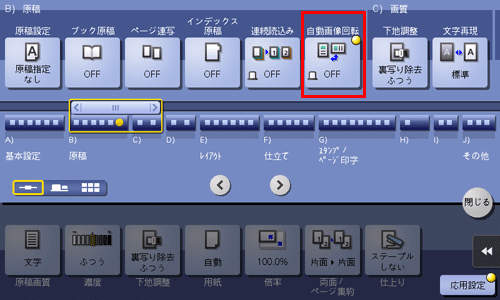レイアウトを調整してコピーしたい
原稿画像を拡大/縮小してコピーするには([倍率])
表示するには:
- [コピー]
- [倍率]
原稿画像を任意の倍率で拡大または縮小してコピーします。
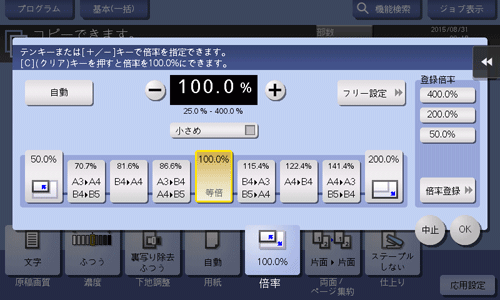
設定 | 説明 |
|---|---|
[自動] | 原稿の画像を用紙サイズに合わせて、自動的に最適な倍率でコピーします。倍率を指定する必要がなく便利です。 |
[+]/[-] | 倍率を手動で入力します。倍率はテンキーでも入力できます。数字の入力エリアをタップするとテンキーを表示します。 |
固定倍率 | 定形サイズの原稿から定形サイズの用紙にコピーするときに、あらかじめ固定された倍率を選びます。 給紙トレイは、選んだ倍率に応じて自動で切換わります。 |
[小さめ] | 原稿のサイズを少し縮小したあと、原稿の画像を中央に配置してコピーします。 原稿の端の画像が欠けないようにコピーしたいときに選びます。 |
[フリー設定] | 縦横で異なる倍率を指定してコピーします。 [X]または[Y]を選び、[+]/[-]またはテンキーをタップして、倍率を入力します。数字の入力エリアをタップするとテンキーを表示します。 |
[登録倍率] | 登録されている倍率でコピーします。 [倍率登録]をタップすると、登録されている倍率を変更できます。 |
原稿画像を用紙の中央にコピーするには([画像の収め方])
表示するには:
- [コピー]
- [応用設定]
- [レイアウト]
- [画像の収め方]
- [レイアウト]
- [応用設定]
原稿のサイズはそのままで、用紙の中央に配置してコピーします。
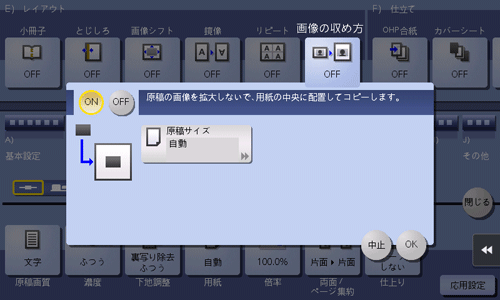
設定 | 説明 |
|---|---|
[ON]/[OFF] | 画像の収め方を設定するときに[ON]を選びます。 |
[原稿サイズ] | 原稿サイズが正しく検出されないときに、読込む原稿と同じサイズを示すキーを選びます。また、不定形サイズの原稿や写真など自動検出しないときは、手動でサイズを指定します。 |
原稿画像の左右を反転するには([鏡像])
表示するには:
- [コピー]
- [応用設定]
- [レイアウト]
- [鏡像]
- [レイアウト]
- [応用設定]
鏡に映ったイメージのように、原稿の左右を反転してコピーします。
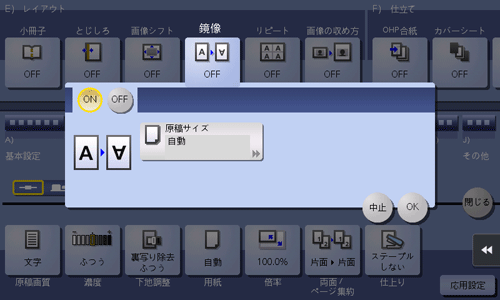
設定 | 説明 |
|---|---|
[ON]/[OFF] | 鏡像を設定するときに[ON]を選びます。 |
[原稿サイズ] | 原稿サイズが正しく検出されないときに、読込む原稿と同じサイズを示すキーを選びます。また、不定形サイズの原稿や写真など自動検出しないときは、手動でサイズを指定します。 |
印刷位置を微調整するには([画像シフト])
表示するには:
- [コピー]
- [応用設定]
- [レイアウト]
- [画像シフト]
- [レイアウト]
- [応用設定]
用紙に対する画像の印刷位置を、上下左右にずらして細かく調整します。両面コピーするときは、裏面の画像の位置も調整できます。
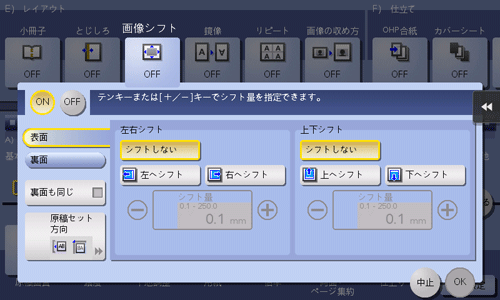
設定 | 説明 |
|---|---|
[ON]/[OFF] | 画像シフトを設定するときに[ON]を選びます。 |
[表面]/[裏面] | 原稿画像の位置を上下左右にずらして調整します。
|
[裏面も同じ] | 表面と同じ画像シフトの設定を、裏面にも適用するときに設定します。 |
[原稿セット方向] | セットした原稿の向きを指定します。 |
原稿をセットした方向のまま回転させずにコピーするには([自動画像回転])
表示するには:
- [コピー]
- [応用設定]
- [原稿]
- [自動画像回転]
- [原稿]
- [応用設定]
本機は通常、用紙の向きに合わせて原稿画像を自動的に回転させてコピーしますが、必要に応じて、回転させずにコピーできます。
用紙サイズ、倍率によっては、画像が欠けるときがあります。